موارد مهم
- فایل AAC یک فایل کدگذاری صوتی پیشرفته است.
- یکی را با پخش کننده رسانه ای مانند iTunes یا VLC باز کنید.
- تبدیل به MP3، WAV، M4R، و غیره، بصورت آنلاین با Zamzar یا FileZigZag.
این مقاله فایلهای AAC را توضیح میدهد، از جمله نحوه باز کردن یکی و نحوه تبدیل آن به فرمت فایل صوتی متفاوت.
فایل AAC چیست؟
فایل با پسوند فایل AAC یک فایل کدگذاری صوتی پیشرفته MPEG-2 است. این فرمت شبیه به فرمت صوتی MP3 است اما دارای برخی بهبودهای عملکردی است.
iTunes و iTunes Store اپل از Advanced Audio Coding به عنوان روش رمزگذاری پیشفرض خود برای فایلهای موسیقی استفاده میکنند. همچنین این فرمت صوتی استاندارد برای بسیاری از دستگاهها و پلتفرمهای دیگر است.
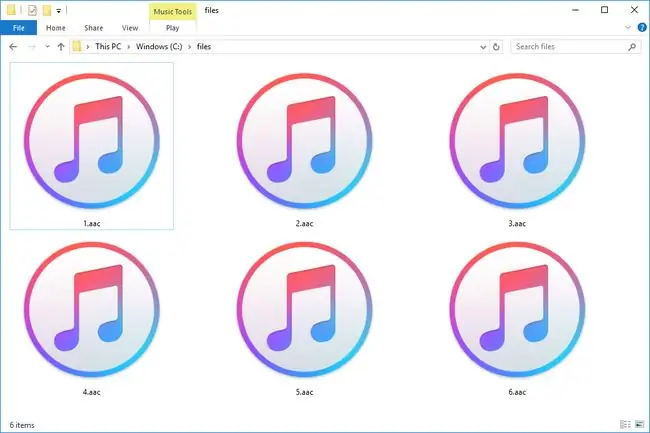
فایلهای AAC قطعاً میتوانند از پسوند فایل. AAC استفاده کنند، اما معمولاً در محفظه فایل M4A پیچیده میشوند و بنابراین معمولاً پسوند فایل. M4A را دارند.
AAC همچنین برای برخی از اصطلاحات که هیچ ارتباطی با این فرمت فایل صوتی ندارند، مانند Acer America Corp. و کنترل دسترسی پیشرفته، کوتاه است.
چگونه یک فایل AAC را پخش کنیم
می توانید یک فایل AAC را با iTunes از طریق منوی File باز کنید. در مک، از گزینه Add to Library استفاده کنید. برای ویندوز، Add File to Library یا Add Folder to Library را برای افزودن فایل های AAC به کتابخانه iTunes خود انتخاب کنید.
روش دیگری برای پخش فایلهای AAC با VLC، Media Player Classic (MPC-HC)، Windows Media Player، MPlayer، Audials One، و احتمالاً بسیاری از پخشکنندههای رسانه چند فرمتی دیگر.
اگر برای باز کردن یکی از نرم افزارهای ویرایش صوتی Audacity به کمک نیاز دارید، به راهنمای آنها در مورد نحوه وارد کردن فایل ها از iTunes مراجعه کنید. اگر از ویندوز یا لینوکس استفاده می کنید، باید کتابخانه FFmpeg را نصب کنید.
حتماً قبل از دانلود و استفاده از خط مشی رازداری Audacity آن را مرور کنید تا مطمئن شوید که با شرایط آن راحت هستید.
اگر متوجه شدید که برنامه ای در رایانه شما سعی می کند فایل را باز کند اما برنامه اشتباهی است یا ترجیح می دهید برنامه نصب شده دیگری آن را باز کند، می توانید تنظیمات ارتباط فایل را در رایانه شخصی ویندوز خود تغییر دهید تا کدام برنامه را ویرایش کنید. فایل های AAC را باز می کند.
چگونه یک فایل AAC را تبدیل کنیم
اگر آن را نصب کرده اید، تبدیل از AAC به MP3 با iTunes آسان و راحت است. اما این تنها برنامه ای نیست که از تبدیل ها پشتیبانی می کند، و MP3 تنها فرمت صوتی نیست که می توانید فایل AAC را به آن تغییر دهید.
همچنین می توانید از مبدل صوتی رایگان اختصاصی استفاده کنید. اکثر برنامه های آن لیست به شما امکان می دهند یکی از آنها را به MP3، WAV، WMA و سایر فرمت های صوتی مشابه تبدیل کنید. همچنین میتوانید از یک مبدل صوتی رایگان برای ذخیره فایل بهعنوان آهنگ زنگ M4R برای استفاده در آیفون استفاده کنید.
FileZigZag یکی از راههای تبدیل فایلهای AAC به صورت آنلاین در هر سیستم عامل دیگری است، زیرا از طریق مرورگر وب کار میکند. فایل را در آنجا آپلود کنید تا گزینه ای برای تبدیل AAC به MP3، WMA، FLAC، WAV، RA، M4A، AIF/AIFF/AIFC، OPUS و بسیاری از فرمت های دیگر داده شود.
Zamzar یکی دیگر از مبدل های صوتی آنلاین رایگان است که مانند FileZigZag کار می کند.
برخی آهنگهای خریداریشده از طریق iTunes ممکن است در نوع خاصی از فرمت محافظتشده AAC کدگذاری شوند و بنابراین نمیتوان آنها را با مبدل فایل تبدیل کرد.
هنوز نمی توانید فایل را باز کنید؟
پسوند فایل AAC برخی از حروف مشابه با پسوند موجود در فرمتهای دیگر فایل را به اشتراک میگذارد، اما این بدان معنا نیست که فرمتها به هم مرتبط هستند. اگر این اتفاق بیفتد، احتمالاً نمیتوانید فایل را در هیچ یک از برنامههای ذکر شده در بالا باز کنید.
برخی از نمونههای آن عبارتند از AC (Autoconf Script)، AAE (قالب تصویر کناری)، AAF، AA، AAX (کتاب صوتی تقویتشده شنیداری)، ACC (دادههای حسابهای گرافیکی)، AC3، و DAA.
سوالات متداول
چگونه فایل های موسیقی را به فرمت AAC تبدیل می کنید؟
می توانید آهنگ ها را با برنامه Apple Music یا iTunes for Windows به فرمت فایل دیگری تبدیل کنید.در مک، به Apple Music > Music > > Preferences > > Import Settings و AAC را در Windows انتخاب کنید، به iTunes > بروید. ویرایش > تنظیمات برگزیده > عمومی > Import Settings را انتخاب کنید AAC
کدام فرمت موسیقی بهتر است: AAC یا M4A؟
فایل های صوتی کدگذاری شده
AAC می توانند پسوندهای مختلفی از جمله .m4a داشته باشند. حتی اگر پسوند فایل ها متفاوت باشد، انواع فایل ها یکسان هستند و باید یکسان به نظر برسند.






